Como fazer um mapa mental no Lucidchart?
Edraw Content Team
Procurando uma alternativa do Lucidchart para criar mapas mentais?
EdrawMax e EdrawMind são duas das ferramentas de diagramação mais poderosas que fornecem recursos enormes para criar mapas mentais. Confira o guia de mapeamento mental do Lucidchart e aprenda diferentes maneiras de criar mapas mentais. Baixe as ferramentas Edraw hoje!
1. Introdução
Professores, pais e outros profissionais estão sempre procurando maneiras de debater, planejar e organizar ideias complexas. Mind Mapping é uma ferramenta que abrange todas essas áreas e oferece mais poder de retenção para o leitor. Com a ajuda de um mapa mental, pode-se efetivamente debater e organizar diferentes ideias que melhoram seriamente o desempenho geral de um aluno.
Existem diferentes maneiras de debater qualquer ideia. Alguns usam caneta e papel para criar um mapa mental, mas a maioria dos alunos opta por ferramentas acessíveis que oferecem uma variedade de recursos quando se trata de organizar e estruturar um conjunto complexo de identidades. Este artigo irá ilustrar o mapa mental do Lucidchart e compará-lo com os dois softwares de mapas mentais gratuitos preferidos da Edraw. Antes de pularmos para compartilhar os incríveis recursos do EdrawMax e do EdrawMind, deixe-nos ajudá-lo a entender como criar um mapa mental usando o Lucidchart.
2. Como desenhar um mapa mental no Lucidchart
O que é o Lucidchart?
O Lucidchart é uma ferramenta de diagramação que ajuda a criar gráficos, editar diagramas e revisar designs. Eles são necessários para organizações e indivíduos para fins de gerenciamento. Também é benéfico em gráficos, desenhos e melhorias de estrutura.
Etapas para criar um mapa mental no Lucidchart
Para criar um mapa mental no Lucidchart, você precisa seguir estas etapas:
Passo1 Planeje o mapa mental e abra o Lucidchart:
Antes de iniciar um mapa mental, você deve fazer um plano adequado para evitar erros.
Depois de finalizar seu plano, inicie o aplicativo Lucidchart em seu navegador. Pegue um documento em branco do painel para começar a fazer seu mapa mental.
Passo2 Pegue a caixa de ferramentas e a barra de ferramentas do mapa mental:
Como uma ferramenta de diagramação, o Lucidchart possui várias opções que ajudam a criar um mapa mental de boa qualidade. Para acessar as formas necessárias para criar mapas mentais, você deve ir para a caixa de ferramentas e selecionar as formas. Depois disso, você precisa marcar a opção Mind Map para obter as formas na caixa de ferramentas à esquerda. Uma barra de ferramentas adicional também aparecerá com ele.
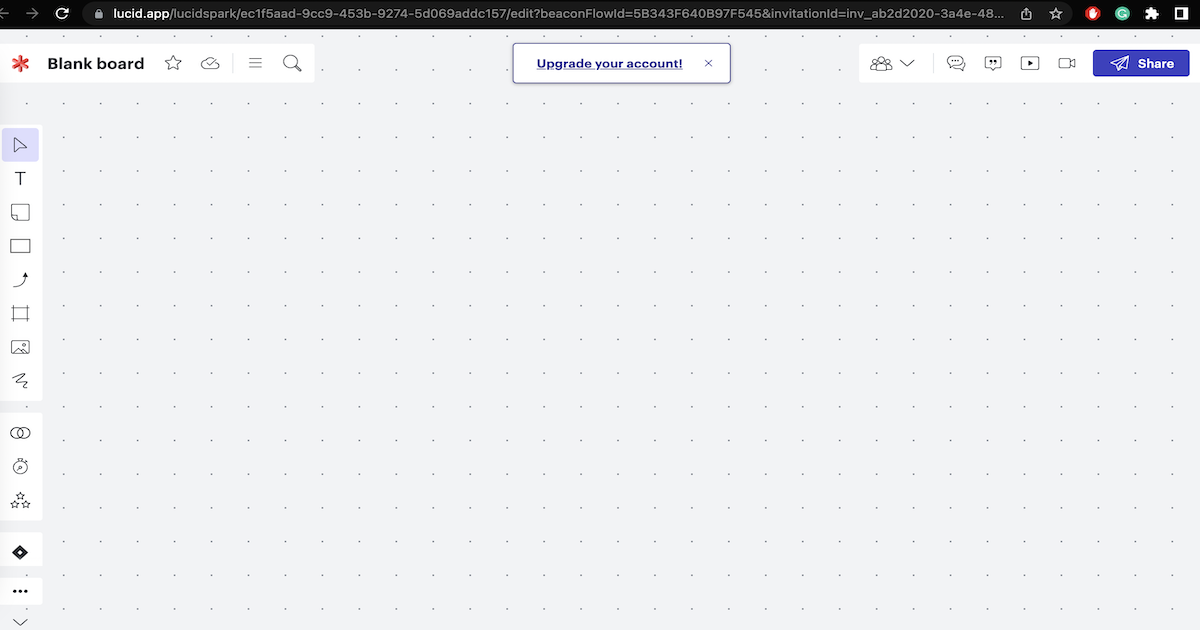
Passo3 Arraste e solte as formas para marcar a ideia pai:
Nesta fase, você fará um diagrama do seu mapa mental. Portanto, você precisará detalhar o tópico. Você pode usar o plano que fez antes de iniciar seu trabalho para criar um Mapa Mental preciso. Agora, escolha uma forma que representará o tópico central do seu projeto e pegue-a na biblioteca Mind Map.
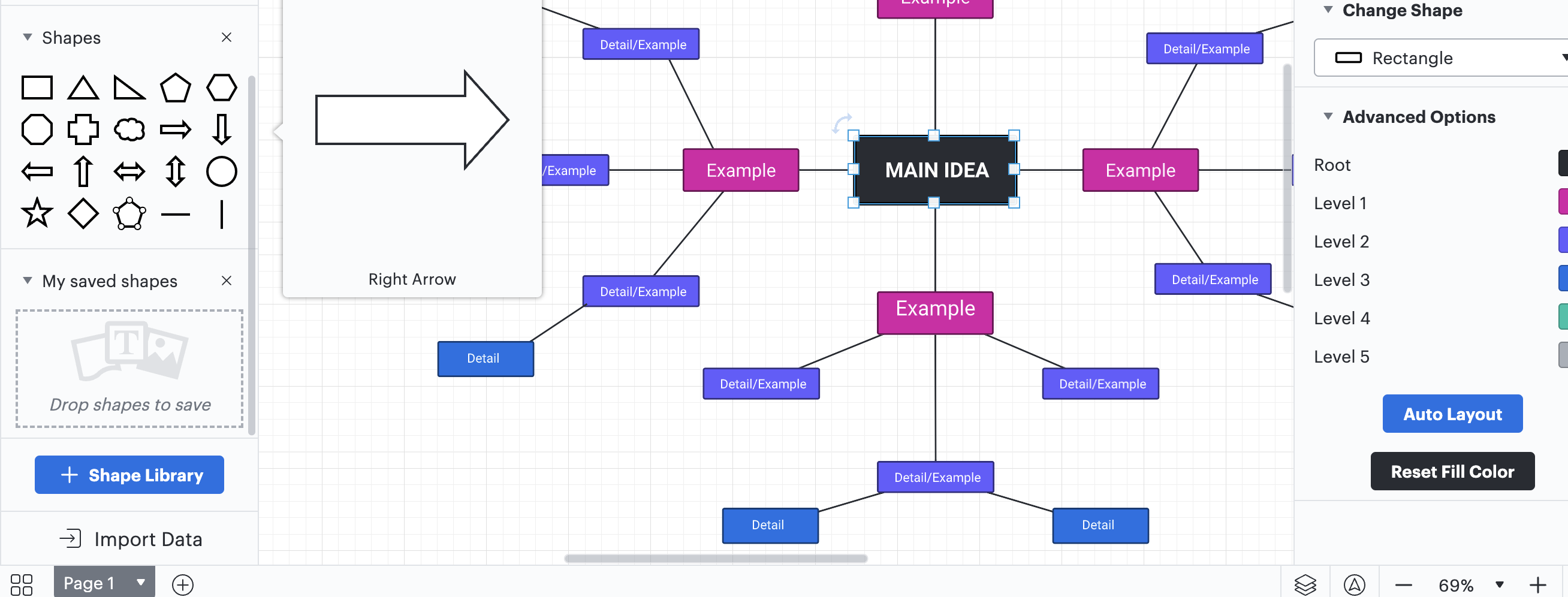
Arraste a forma e solte-a no centro da tela. Clique duas vezes nesta forma para adicionar texto a ela.
Passo4 Crie as formas para ideias associadas:
Depois de concluir o tópico 'Pai', passe o mouse sobre a forma que você já criou e haverá setas vermelhas.
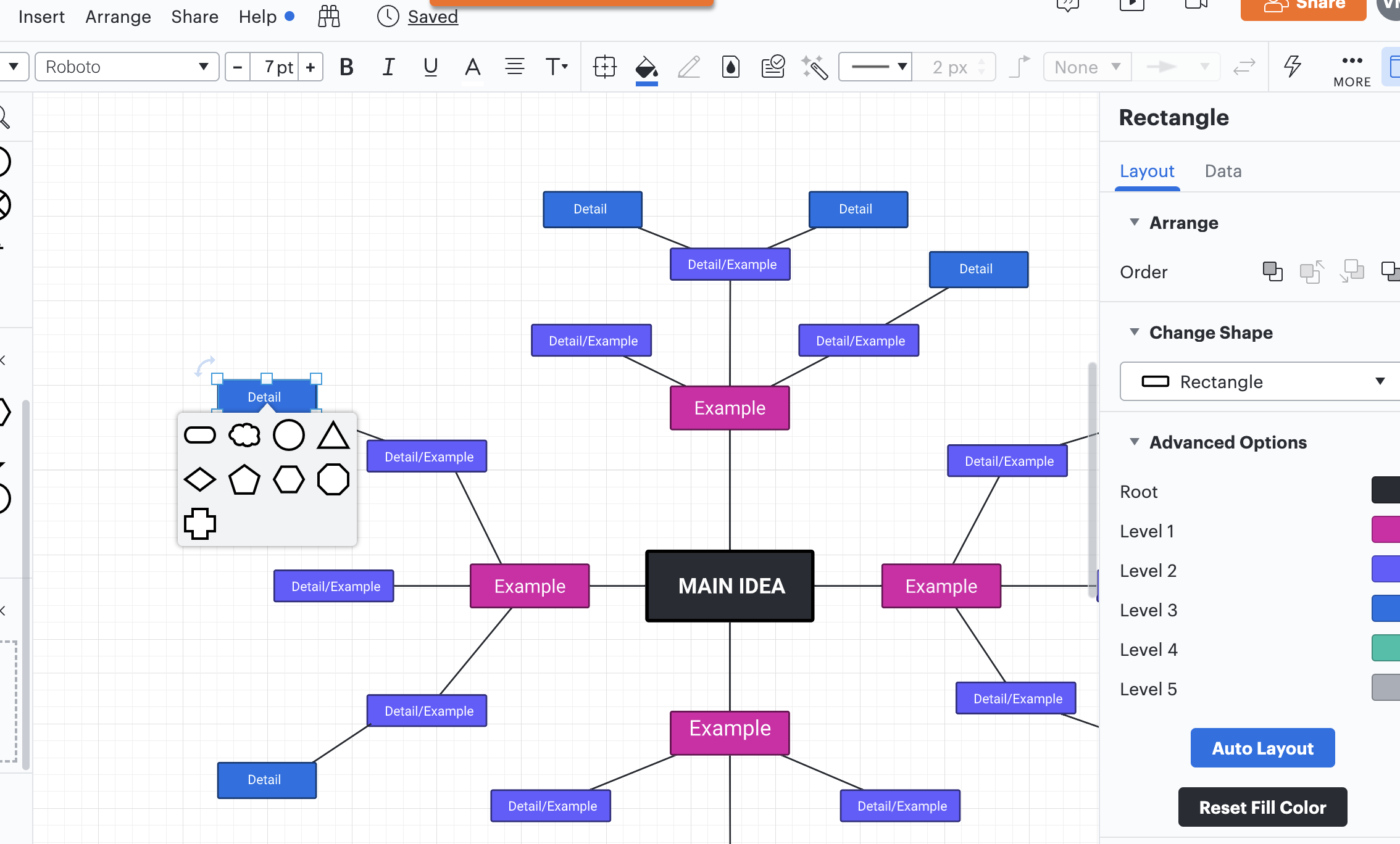
Arraste-os para onde deseja colocar uma nova forma e solte. Agora haverá uma biblioteca de formas de onde você pode obter qualquer forma desejada. Ramifique a ideia principal e os tópicos associados várias vezes, conforme sua necessidade para completar seu mapa mental.
Passo5 Use a barra de opções avançadas e salve:
Você pode alterar a cor dos tópicos associados na barra de opções avançadas.
A barra de propriedades permite formatar o estilo da fonte, tamanho, etc. Quando você completar seu mapa mental, guarde-o para o futuro.
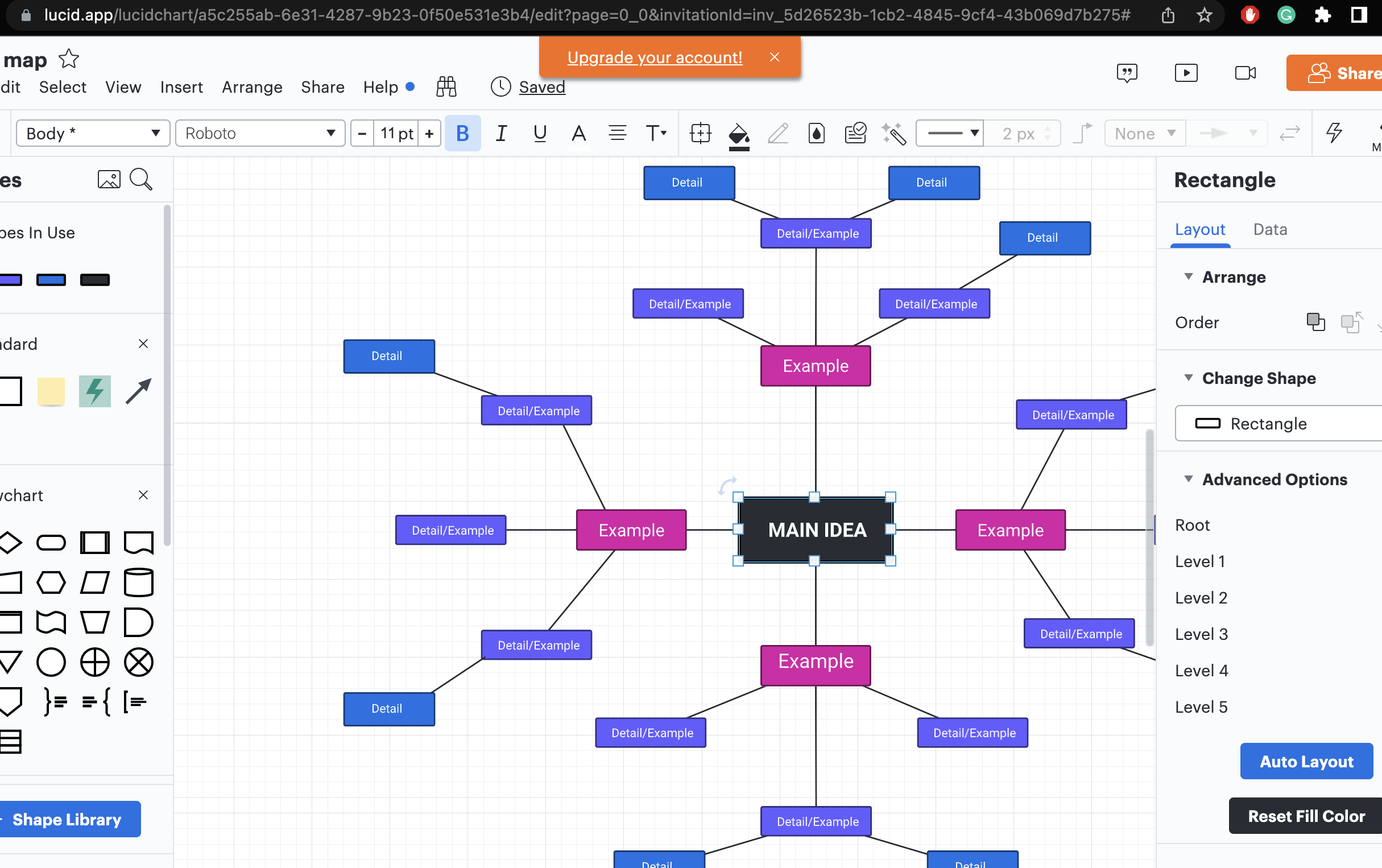
- Planeje o mapa mental e abra o Lucidchart.
- Pegue a caixa de ferramentas e a barra de ferramentas do mapa mental.
- Arraste e solte as formas para marcar a ideia principal.
- Crie as formas para ideias associadas.
- Use a barra de opções avançadas e salve.
3. Como desenhar um mapa mental no EdrawMind?
EdrawMind é a melhor ferramenta para criar e compartilhar mapas mentais para uso acadêmico e profissional. Confira as etapas que você precisa seguir para criar diagramas incríveis usando o EdrawMind.
Passo1 Início:
Para acessar o recurso do EdrawMind, você deve baixá-lo e instalá-lo em seu sistema. Depois de iniciar a versão para desktop desta alternativa do Lucidchart, você deve fazer login usando seu endereço de e-mail registrado. Se você planeja colaborar remotamente com sua equipe, acesse o EdrawMind Online e faça o login usando seu endereço de e-mail. A poderosa colaboração remota oferece marcação e comentários em tempo real, garantindo que você tenha mais acessibilidade a diferentes ideias de brainstorming.
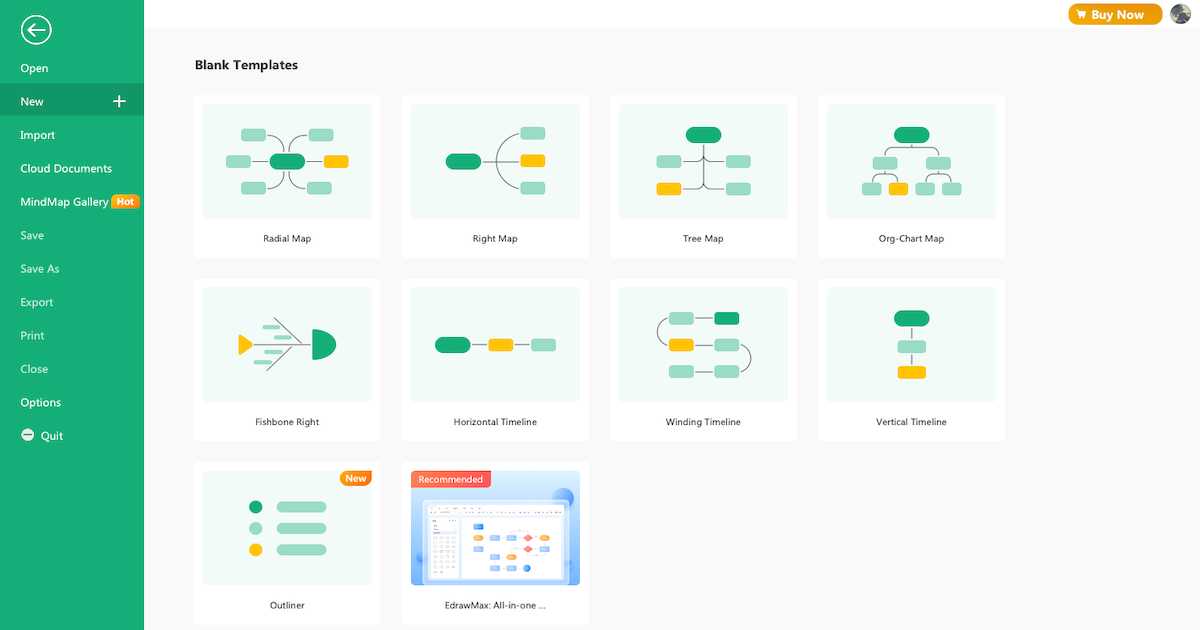
Passo2 Esboço:
Depois de iniciar este software de mapeamento mental, você verá 'Modelos em branco' e 'Exemplos locais' na página inicial. Confira esses esboços ou clique em 'Novo' na seção esquerda para criar um mapa mental do zero. Você pode escolher entre mapa mental, mapa direito, mapa de árvore, organograma, espinha de peixe, linha do tempo horizontal, linha do tempo sinuosa, linha do tempo vertical e delineador Uma vez no quadro de tela, você pode pressionar 'Tab + Enter' para adicionar diferentes subtópicos.
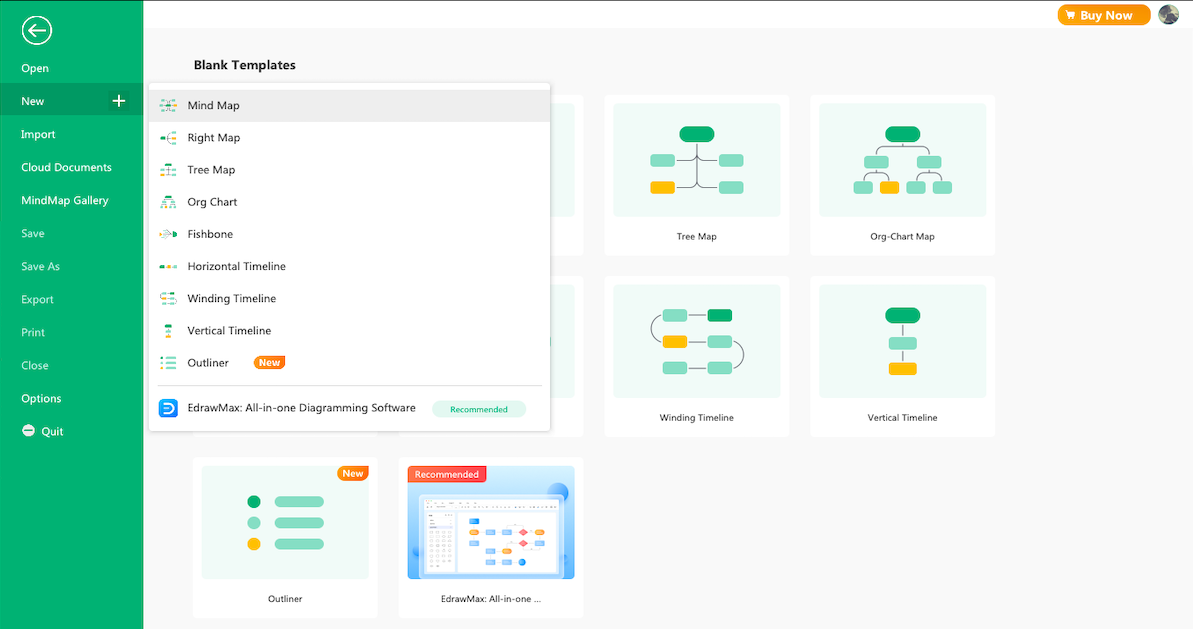
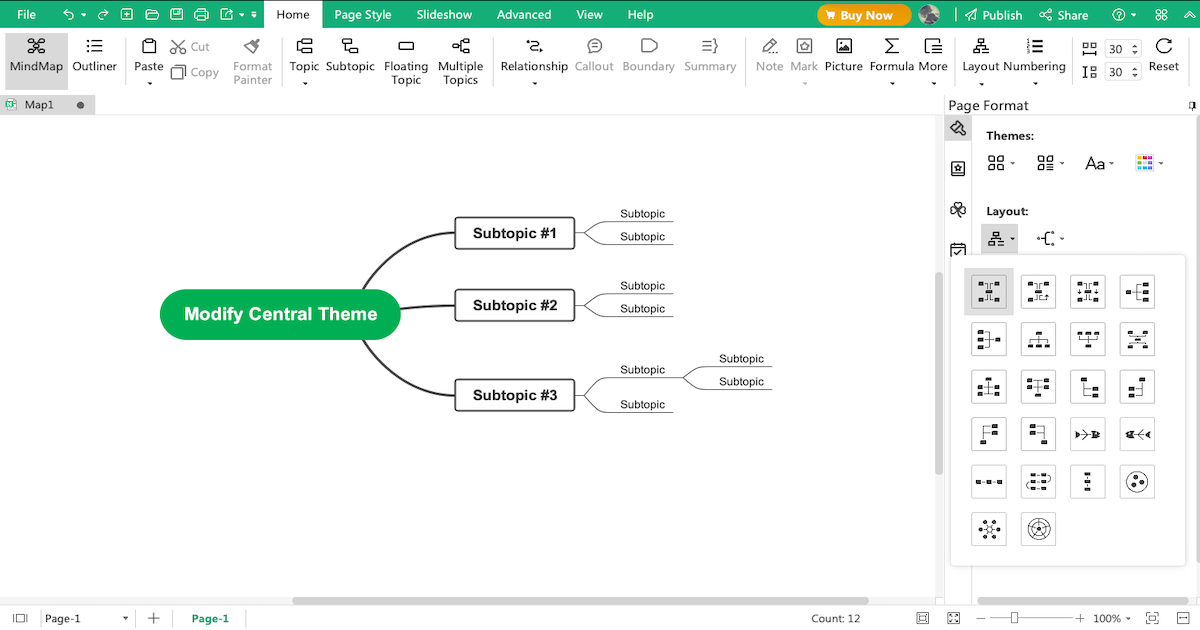
Passo3 Comunidade Modelo:
A 'Galeria MindMap' do EdrawMind vem com mais de 5.000 modelos de mapas mentais que servem de inspiração para iniciantes e profissionais para trabalhar em diferentes mapas mentais, incluindo saúde, acadêmicos, negócios, gerenciamento de projetos e muito mais. Vá para a 'Galeria do MindMap' e confira os modelos gerados pelo usuário. Depois de encontrar o mapa mental que ressoa com sua necessidade ou visão, você pode duplicá-lo sem se preocupar com a formatação ou estilo.
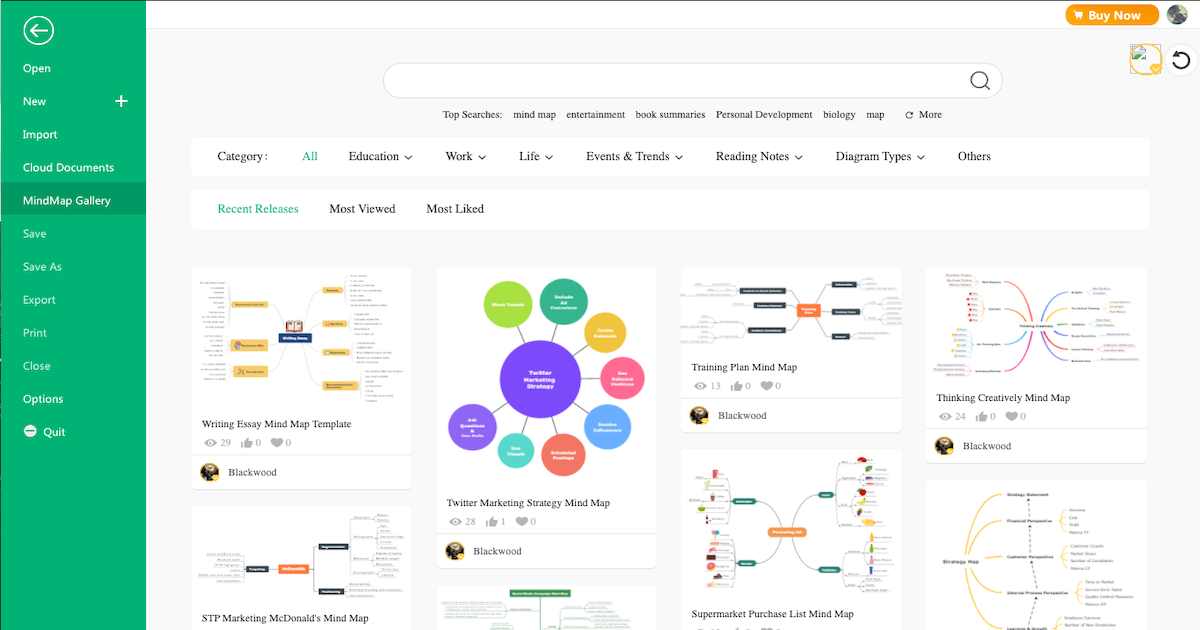
Passo4 Colaborar:
O EdrawMind vem com a melhor colaboração remota da categoria com sua equipe. Como usuário registrado, você pode visualizar seus mapas mentais como brainstorming, apresentação, gráfico de Gantt e esboço. Ao verificar o EdrawMind Online, você ainda pode acessar todas essas funções offline para trabalhar de maneira eficaz com sua equipe.
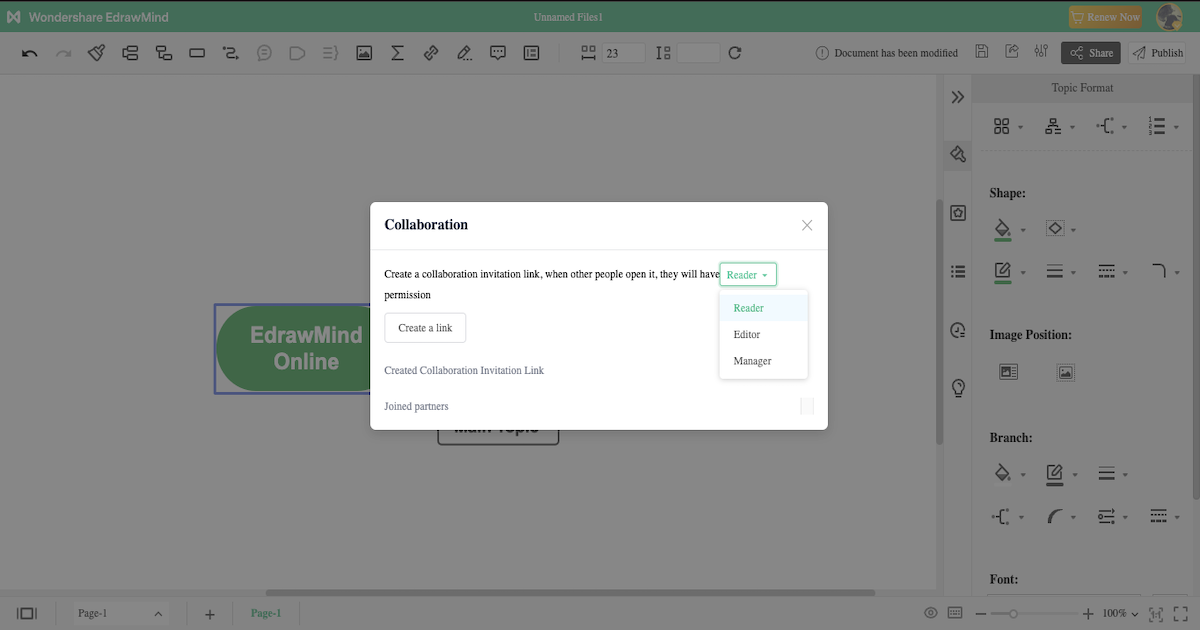
Etapa5 Exportar e compartilhar:
Depois de completar seu mapa mental de acordo com seus requisitos, você pode exportá-lo para vários formatos, como Gráficos, HTML, SVG, MindManager e muito mais. Você pode até usar a opção de compartilhamento integrada para compartilhar seu mapa mental em plataformas de mídia social como Facebook, Pinterest, Twitter e Line.
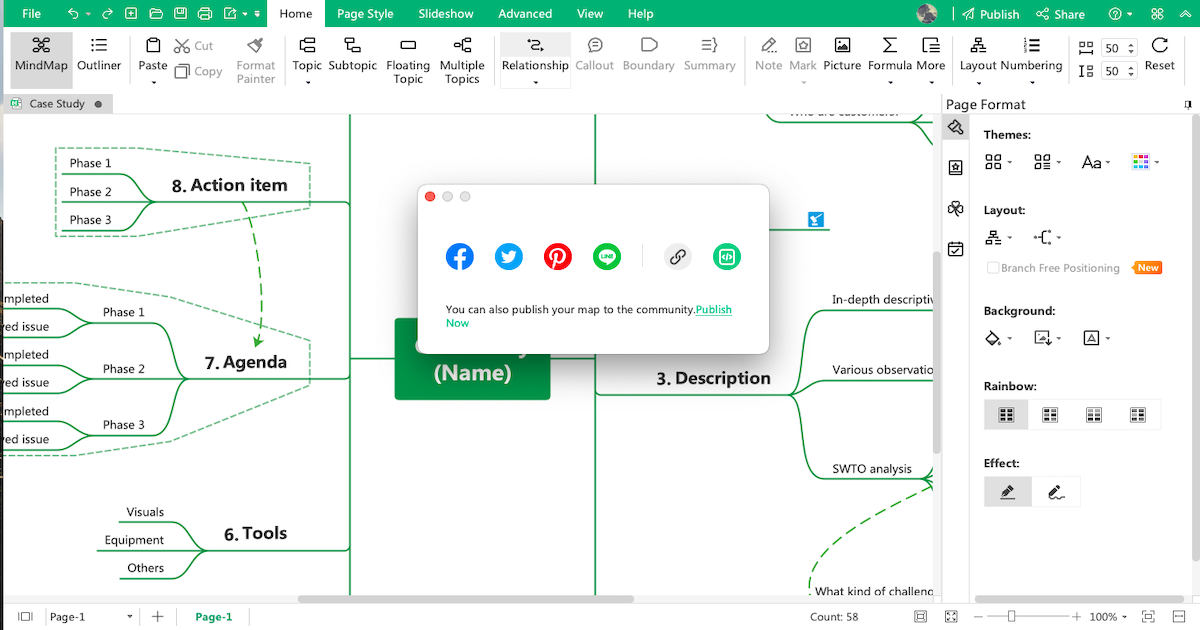
- Abra o EdrawMind
- Confira Os Esboços
- Modelos disponíveis da comunidade
- Colabore com a equipe
- Exportar e Compartilhar
4. Como Desenhar Um Mapa Mental no EdrawMax?
EdrawMax é mais uma ferramenta Edraw para criar mapas mentais. Com modelos integrados, uma biblioteca de símbolos e uma vasta comunidade de modelos, você pode trabalhar em mapas mentais complexos conforme necessário. confira as etapas que você precisa seguir para criar um min
Passo1 Início:
Você precisa baixar e instalar o EdrawMax em seu sistema para trabalhar em seus mapas mentais. Depois de instalado, você pode se registrar usando seu endereço de e-mail para acessar todos os recursos incríveis que este software de mapa mental oferece. Você também pode conferir o EdrawMax Online se desejar acessar seus arquivos armazenados na nuvem.
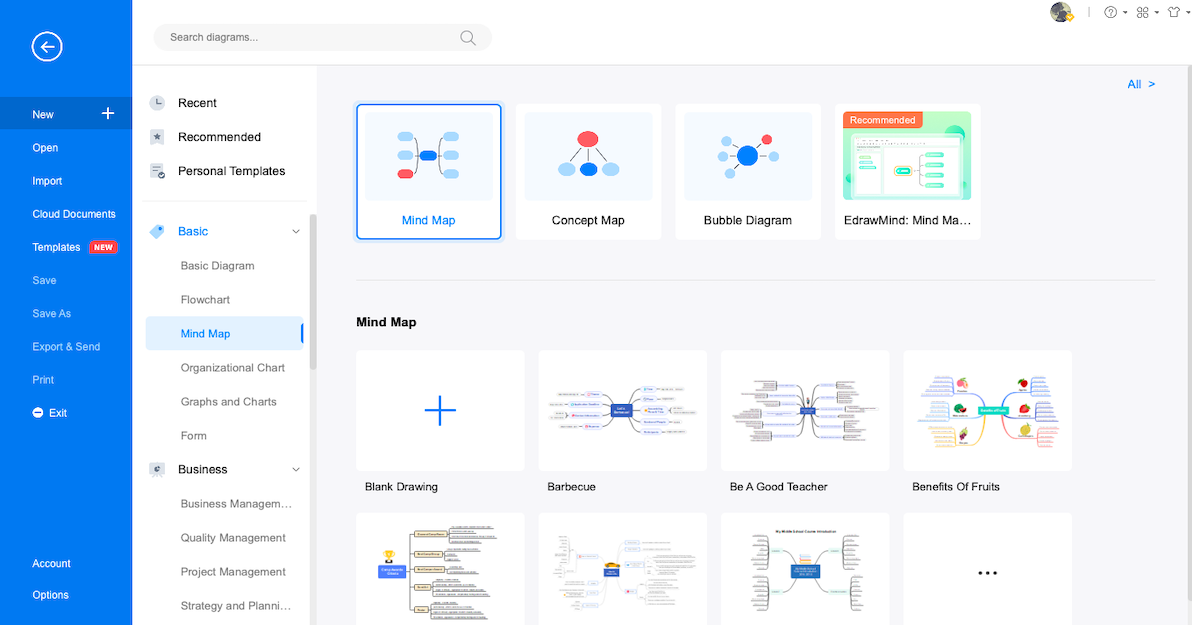
Passo2 Esboço:
Depois de iniciar a ferramenta, você verá os tipos de diagramas 'Recomendados' no meio do EdrawMax e mais de 280 diagramas organizados categoricamente à esquerda. Você encontrará um mapa mental na seção do diagrama 'Básico'. Clique em '+' e entre no painel de tela do EdrawMax, de onde você pode facilmente começar a trabalhar em seu mapa mental.
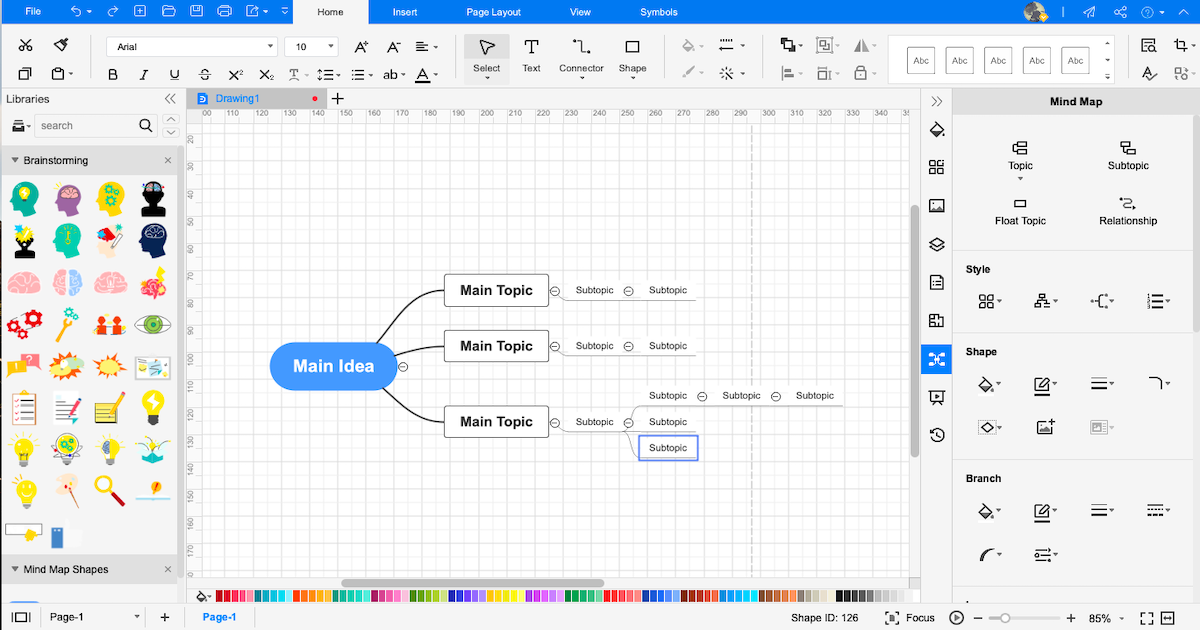
Passo3 Comunidade Modelo:
EdrawMax tem uma vasta comunidade de modelos que oferece mais de 10.000 modelos criados por usuários. Você pode duplicar um ou mais modelos de mapa mental e começar a trabalhar neles de acordo com seus requisitos.
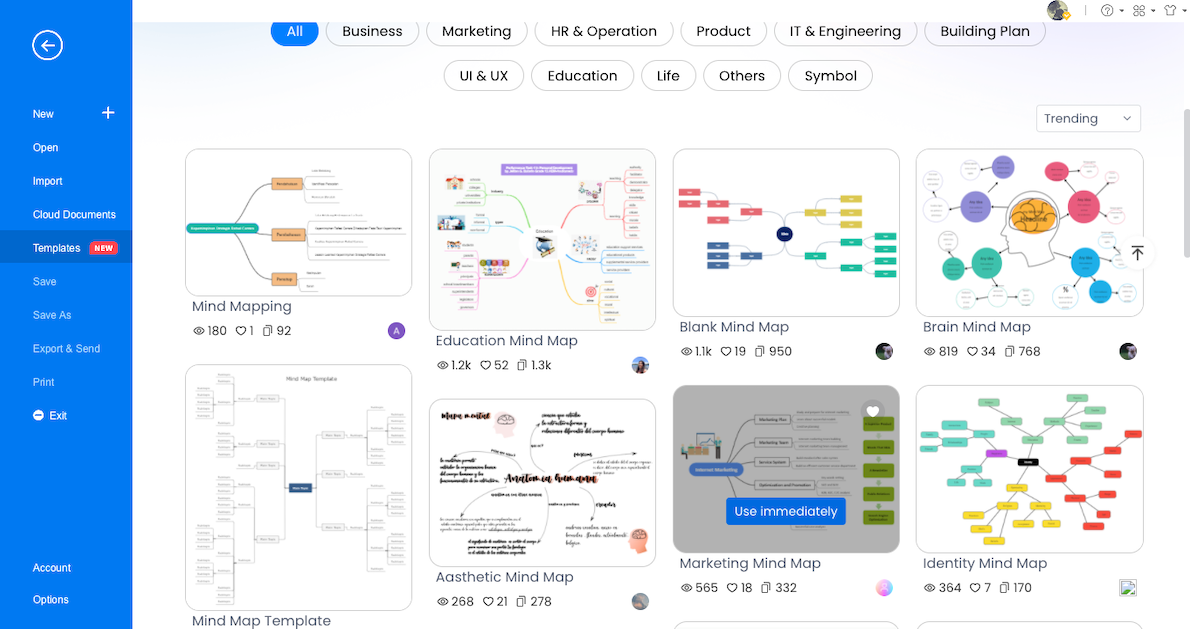
Passo4 Símbolos:
EdrawMax tem mais de 26.000 símbolos que ajudam na criação de diagramas complexos. Agora você não precisa depender de ferramentas de terceiros; acesse os símbolos oferecidos pelo EdrawMax e adicione-os aos seus mapas mentais.
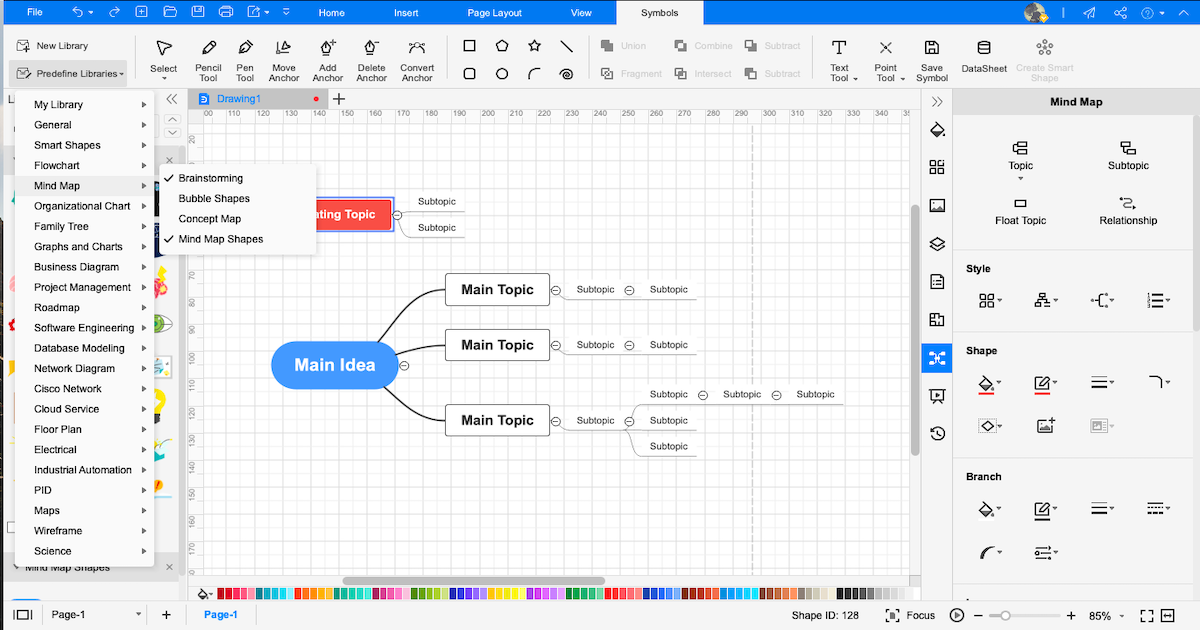
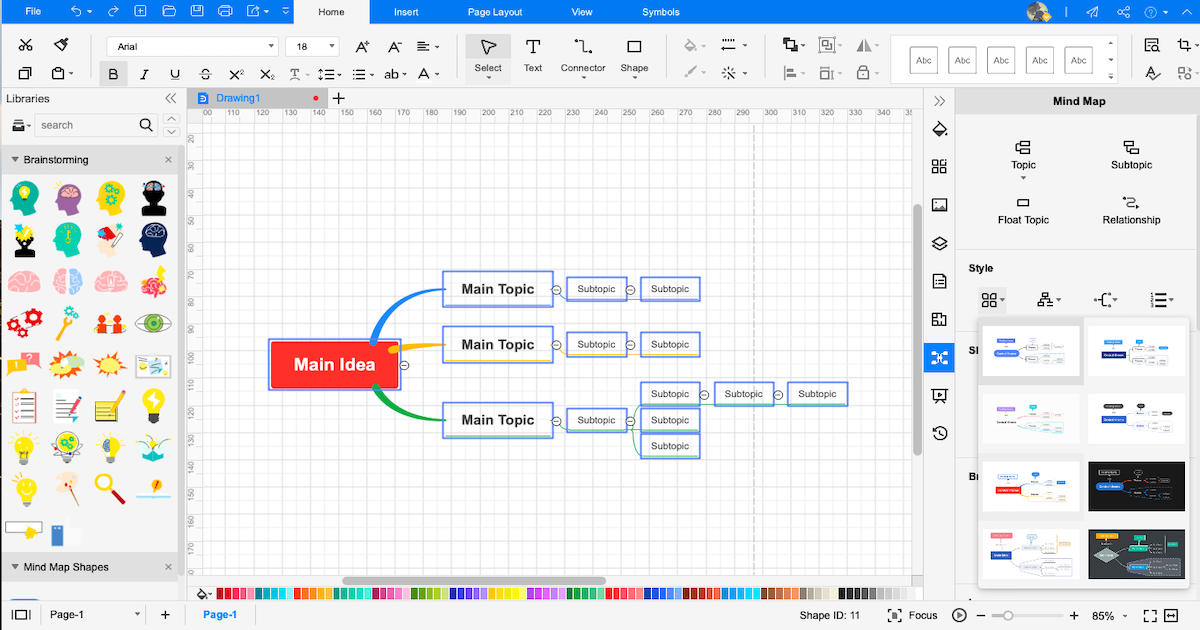
Etapa5 Exportar e compartilhar:
Depois de concluir o mapa mental, você pode exportá-lo em vários formatos, como Visio, JPEG, PNG, HTML, PDF, Office e muito mais. Você pode compartilhar ainda mais seu mapa mental em plataformas de mídia social como Facebook, Twitter, Pinterest e Line
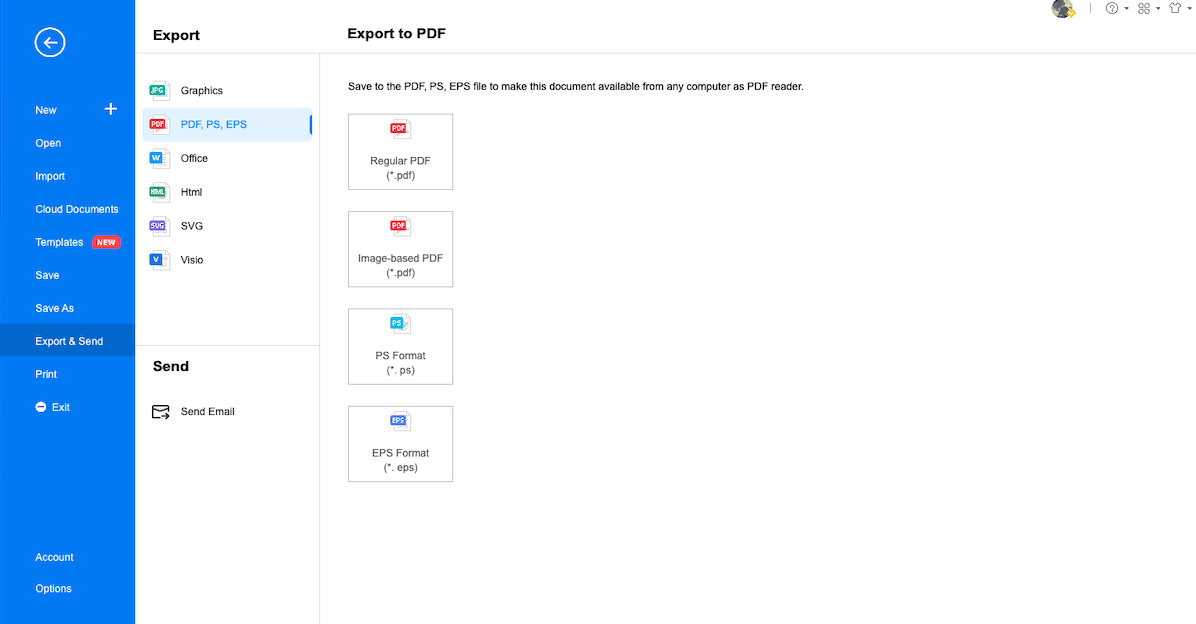
- Abra EdrawMax
- Confira Os Esboços
- Disponibilidade de modelos gerados pelo usuário da comunidade
- Escolha símbolos habilitados para vetores
- Exportar e Compartilhar
5. Edraw x Lucidchart
O Lucidchart oferece uma variedade de recursos. No entanto, esta ferramenta falha em várias áreas quando se trata de criar mapas mentais. Na tabela de comparação detalhada a seguir, descrevemos alguns dos pontos mais importantes a serem considerados ao trabalhar em um mapa mental. Além disso, comparamos os recursos do Lucidchart com o EdrawMax e o EdrawMind, duas das alternativas mais valiosas do Lucidchart.
|
Fatores |
Lucidchart |
EdrawMind |
EdrawMax |
|---|---|---|---|
|
Compatibilidade SO |
|||
|
Windows |
|
|
|
|
Linux |
|
|
|
|
MacBook |
|
|
|
|
Android |
|
|
|
|
ios |
|
|
|
|
Navegador Web |
(permite o modo offline) |
|
|
|
Idiomas Compatíveis |
|||
|
Inglês |
|
|
|
|
Francês |
|
|
|
|
Alemão |
|
|
|
|
Japonês |
|
|
|
|
Chinês |
|
|
|
|
Recursos Para Mapeamento Mental |
|||
|
Adição de Tópicos Flutuantes |
|
|
|
|
Adicione Numeração |
|
|
|
|
Edite Formas |
|
|
|
|
Formas Disponíveis |
12+ |
30 |
8 |
|
Editar Ramos |
|
|
|
|
Alterar Cor De Fundo |
|
|
|
|
Alterar Imagem De Fundo |
|
|
|
|
Aplicar Estilo Arco-Íris |
|
|
|
|
Aplicar Estilo Desenho À Mão |
|
|
|
|
Aplicar Visualização de Estrutura de Tópicos |
|
|
|
|
Temas de mapeamento mental |
|
33 |
10 |
|
Tipos de Layout |
|
22 |
7 |
|
Estilos de conector |
3 |
10 |
6 |
|
Modelos integrados |
100+ |
|
1,500+ |
|
Comunidade Modelo |
Somente para Premium |
GRÁTIS |
GRÁTIS |
|
Recursos adicionais de mapeamento mental |
|||
|
Idéia Principal |
1 |
Ilimitado |
Ilimitado |
|
Textos Explicativos |
|
|
|
|
Limites |
O agrupamento de dois ou mais subtópicos é possível |
|
|
|
Resumos |
|
|
|
|
Tags |
|
|
|
|
Tabelas |
|
|
|
|
QR Codes |
|
|
|
|
Texto Vetorial |
|
|
|
|
Marcas |
|
|
|
|
Cliparts |
2,000+ |
700+ |
500+ |
|
Fotos |
Pode importar imagens diretamente do sistema. |
Pode importar imagens diretamente do sistema. |
Pode importar imagens diretamente do sistema. |
|
Hiperlinks |
|
|
|
|
Anexos |
|
|
|
|
Notas |
|
|
|
|
Comentários |
(somente na versão paga) |
|
|
|
Relacionamentos |
|
|
|
|
Formatos de importação de arquivo |
|||
|
MindManager |
|
|
|
|
XMind |
|
|
|
|
MS Visio |
(mas você só pode editá-los na conta premium) |
|
|
|
SVG |
|
|
|
|
EdrawMax |
|
|
|
|
Formatos de exportação de arquivo |
|||
|
Gráficos |
|
|
|
|
|
|
|
|
|
Office |
|
|
|
|
HTML |
|
|
|
|
SVG |
|
|
|
|
MS Visio |
(mas apenas na conta premium) |
|
|
|
CSV |
|
|
|
|
Outros Formatos |
- |
Exportação em BMP, DIB, PS, EPS, MMAP |
Exportação em HTML, VSDX, BMP, DIB, PS, EPS, MMAP |
|
Opção de Visualização |
|||
|
Brainstorming |
|
|
|
|
Gráfico de Gantt |
|
|
|
|
Delineador |
Criar esboços é possível, mas visualizar seus mapas mentais como um esboço ou vice-versa não é possível |
|
|
|
Apresentação |
Disponível apenas no Plano Premium |
|
|
|
Comparação Geral |
|||
|
Criar modelo personalizado |
|
|
|
|
Número de Diagramas |
300+ |
9+ |
280+ |
|
Criptografia de arquivo |
|
As transferências de arquivos são protegidas com o mais alto nível de criptografia SSL |
As transferências de arquivos são protegidas com o mais alto nível de criptografia SSL |
|
Armazenamento na núvem |
1 GB de armazenamento em plano individual |
10 GB para plano vitalício |
10 GB para plano vitalício |
|
Interface de usuário |
Não amigável |
Usuário-Amigável |
Usuário-Amigável |
|
Colaboração |
|
Colabore e comente em tempo real |
|
|
Faixa de preço |
|||
|
Versão de teste |
GRÁTIS |
Recursos importantes que você obtém na versão gratuita: Formatação de forma e ramificação. Alterne para a exibição Esboço. Mudando o Estilo do Conector |
Avaliação de 30 dias para aproveitar os recursos do EdrawMax |
|
Prêmio para Pessoas Físicas |
US$ 7,95/mês, pago anualmente |
US$ 4,91/mês pagos anualmente US$ 245 por toda a vida (oferta por tempo limitado) |
US$ 8,25/mês pagos anualmente US$ 245 por toda a vida (oferta por tempo limitado) |
|
Prêmio para equipes |
US$ 9/usuário/mês |
US$ 6,58/usuário/mês |
US$ 8,25/usuário/mês |
Agora que você viu uma comparação elaborada entre Lucidchart, EdrawMind e EdrawMax, vamos ajudá-lo a entender por que, em um sentido mais amplo, o Edraw oferece mais recursos do que o Lucidchart quando se trata de criar mapas mentais.
Desenhe um mapa mental no Lucidchart
-
Nenhuma versão para desktop disponível
-
Vem com mais de 12 formas
-
Sem temas de mapeamento mental
-
Não é possível editar arquivos do Visio na conta gratuita
-
No outliner mode
Desenhe um Mapa Mental no Edraw
-
Estão disponíveis ferramentas offline e online
-
Vem com mais de 30 formas
-
Mais de 33 temas de mapeamento mental disponíveis
-
Edite facilmente arquivos do Visio
-
Vem com esboço, brainstorming, gráfico de Gantt e modos de apresentação
6. Software gratuito de mapas mentais
Como vimos na comparação detalhada entre o Lucidchart e o Edraw, o EdrawMind se apresenta como uma alternativa clara ao Lucidchart por causa de seus recursos incríveis. Longe vão os dias em que você usava papel e caneta para criar alguns mapas mentais. Confira alguns recursos incríveis desta ferramenta gratuita de mapeamento mental e comece a criar alguns mapas mentais maravilhosos para seus projetos.
- Ao contrário de outras ferramentas de mapeamento mental que limitam o número de opções de diagramação, o EdrawMind permite criar mapas radiais, mapas de direita, mapas de árvore, organogramas, diagramas de espinha de peixe e linhas do tempo.
- EdrawMind vem com modelos de mapas mentais para diferentes aspectos da vida, incluindo educação, trabalho, vida, eventos e tendências, notas de leitura, organogramas, espinha de peixe, mapas conceituais, linha do tempo, mapa circular, mapa de bolhas, mapa de setor, mapa de árvore e muito mais .
- Com o modo delineador integrado, você pode visualizar seu mapa mental no formato linear tradicional. Você pode criar um esboço do zero e convertê-lo facilmente em um mapa mental de boa aparência.
- Este software de mapa mental gratuito oferece 30 formas de tópicos, 22 estruturas, 33 temas e mais de 700 cliparts bem projetados para personalizar os mapas mentais adequadamente
- EdrawMind oferece uma opção de verificação ortográfica, que é extremamente útil ao lidar com grandes mapas mentais contendo frases grandes.
Agora que você verificou os recursos do EdrawMind, vamos apresentar outra ferramenta Edraw que é considerada uma das melhores alternativas ao Lucidchart por seus recursos incríveis para todos os usuários registrados. EdrawMax não é uma ferramenta de mapeamento mental comum, mas é uma ferramenta de diagramação tudo-em-um que oferece mais viabilidade e compatibilidade do que outras ferramentas de mapeamento mental desta gama. Confira alguns dos recursos mais incríveis do EdrawMax aqui:
- EdrawMax tem mais de 1.200 temas para diferentes diagramas, incluindo mapas mentais e mapas conceituais.
- Você pode personalizar esses temas de mapas mentais com sete layouts de mapas mentais integrados de acordo com sua preferência.
- EdrawMax permite criar tabelas e códigos QR enquanto trabalha em seus mapas mentais.
- Este software de mapa mental gratuito pode adicionar marcas, cliparts, imagens, hiperlinks, anexos e muito mais aos seus mapas mentais ou mapas conceituais.
- Este software de mapa mental gratuito permite criar mapas mentais e oferece modelos e recursos que ajudam a criar os mapas certos, mapas de árvore, mapas radiais, gráficos de dados, fluxogramas, designs gráficos, diagramas P&ID e mais 280 tipos de diagramas.
- Ao contrário de outras ferramentas de diagramação que oferecem apenas recursos da Web, o EdrawMax vem para Windows, Apple, Linux e Web.
7. Principais conclusões
O mapeamento mental é uma das técnicas mais eficazes para dominar um assunto ou concluir seus objetivos. No entanto, se você for em frente com um software de mapeamento mental como o Lucidchart, verá que essa ferramenta não é intuitiva para alguém com pouca experiência na construção de diagramas complexos, incluindo mapas mentais. Além disso, a falta de recursos de desktop preocupa a maioria dos estudantes que pagam muito dinheiro por este software de mapeamento mental.
Como vimos na comparação detalhada entre Lucidcart e Edraw, o último não apenas fornece alguns modelos e símbolos incríveis, mas os extensos recursos on-line são úteis para quem deseja trabalhar rapidamente em designs complexos. Além disso, o EdrawMax possui uma vasta comunidade de modelos na qual você pode encontrar modelos de diagramas para mais de 280 diagramas, incluindo mapas mentais, organogramas, fluxogramas e muito mais. Não importa que tipo de diagrama você precise fazer, esta alternativa do Lucidchart está à sua disposição. Em comparação a isso, EdrawMind é o melhor software para fazer um mapa mental, pois oferece uma ampla gama de recursos, como elementos, ícones de estilo, estruturas, temas e poderosa colaboração em tempo real, o que torna o trabalho remoto viável e agradável. Com o EdrawMind Online, você pode trabalhar facilmente em diferentes projetos e gerenciar sua equipe, independentemente da localização.
Você pode gostar
Como criar um P&ID no Visio
Como Fazer
Como Criar um Diagrama de Circuito no Visio
Como Fazer
Como Abrir Visio no Mac
Como Fazer
Como fazer um mapa mental no Coggle?
Como Fazer
Como Fazer Um Mapa Mental no SimpleMind?
Como Fazer
Como Fazer Um Mapa Mental no Canva?
Como Fazer

